Netflix kama jawaabayo ama kama shaqaynayo browserka webka
Haddii aad xiisaynayso baahinta filimada, bandhigyada TV-ga, dukumentiyada, iyo waxyaabaha kale ee qiimaha leh, markaa Netflix waa meesha ugu fiican ee shabakada sidaas lagu sameeyo. La yaab ma leh malaayiin qof ayaa adeega isticmaala bil kasta. Laakiin maxaa dhacaya marka adeeggu uu ku guuldareysto inuu shaqeeyo marka lagu isticmaalo browserka shabakadu? Haa, in kasta oo aad u malaynayso, dad badan ayaa weli u janjeera inay ku qulqulaan bandhigyada Netflix ee ay jecel yihiin biraawsarkooda.
Waa tan, dhowr isticmaale ayaa ka cawday waayadii dhawaa in Netflix ay ku guuldareysatay inay ku shubto aflaanta browserka webka, dabcan, taasi waa dhibaato. Haddaba, su’aashu waxay tahay, sidee loo saxayaa dhibaatadan waqti ku habboon oo sida ugu fudud ee suurtogalka ah? Ha ka werwerin(Worry) , barbaariye, dhabarkaagu waanu kaa helnay kan. Iyadoo laga yaabo inaan ka hadalnay Chrome halkan, talooyin isku mid ah ayaa khuseeya daalacashada kale sida Firefox , Edge , iwm, sidoo kale.

Netflix kama jawaabayo
Haddii Netflix aanu ka shaqayn Chrome , Firefox ama Edge browser kaaga, waa kuwan dhawr waxyaalood oo ay tahay inaad isku daydo:
- Cusbooneysii biraawsarkaaga
- Nadiifi cookies iyo xogta kale
- Dib u habayn biraawsarkaaga
- Isku day browser kale
- Hagaaji tayada dib u ciyaarista Netflix.
Aan si faahfaahsan u eegno talooyinkan.
1] Cusbooneysii browserka
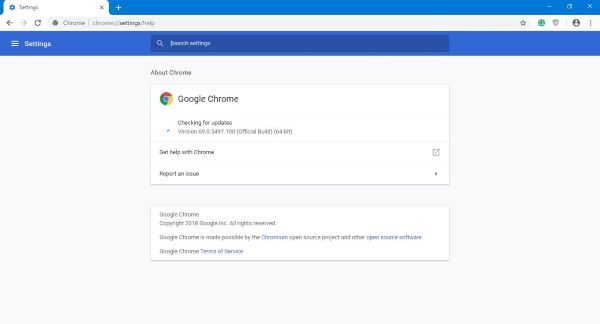
Marka hore, waxa macno leh in la cusboonaysiiyo biraawsarkaaga(update your browser) si aad u hubiso in aad haysato noocii ugu dambeeyay uguna fiican. Maskaxda(Bear) ku hay in nooca ugu dambeeya ee Chrome uu u janjeero inuu hagaajiyo arrimo badan oo soo food saaray browserka. Sidaa darteed, waa inaad had iyo jeer ka dhigtaa mudnaantaada inaad cusbooneysiiso.
Hadda, si aad tan u sameyso, dhagsii badhanka menu ee Google Chrome(Google Chrome menu) , ka dibna dooro Caawin(Help) , iyo ugu dambeyntii, dhagsii Ku saabsan Google Chrome . Haddii uu jiro cusboonaysiin, browserku waa inuu si toos ah u soo dejiyaa, halkaasna, waad dhamayn kartaa shaqada.
Halka Cusboonaysiinta Windows(Windows Update) ay sii wadi doonto Edge -gaaga cusub, Firefox , waa inaad Menu > Help > Wax ku saabsan Firefox .
2] Nadiifi cookies iyo xogta kale
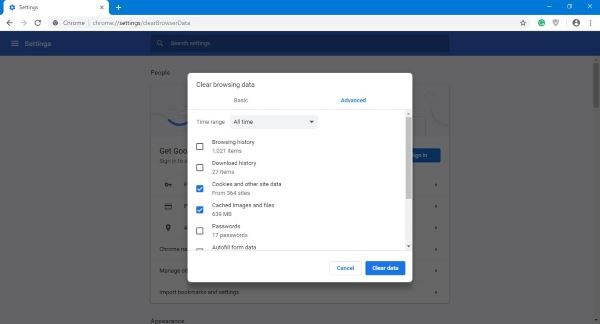
Waa tan shay, cookies - ku wuxuu noqon karaa mid kharribmay oo duugoobay Sidaa darteed, waxay macno ku filan samaynaysaa in la nadiifiyo cookies waqti ka waqti.
Gudaha Chrome , si aad u nadiifiso cookies, waxaad u baahan doontaa inaad ku chrome://settings/clearBrowserData sanduuqa URL oo ku dhufo geli kiiboodhkaaga. Hadda waa inaad aragto daaqad ay ku qoran tahay Clear Browsing Data . Qaybta odhanaysa Range Time(Time Range) hubi inaad doorato All Time , ka dibna hoos hoos, sax sanduuqyada sheegaya Kukiyada(Cookies) iyo xogta kale ee dhinaca, iyo Cached images ah files. Ugu dambeyntii, dhagsii badhanka Clear Data oo sug.
Firefox , waxaad ku arki doontaa goobta aad ku nadiifinayso kaydka & cookies-ka ee Menu > Options > Privacy & Security > Cookies & Xogta goobta(Site Data) .
Boostada ayaa ku tusi doonta sida loo tirtiro Taariikhda Daalacashada, Kukiyada, Xogta, Cache ee Edge(delete Browsing History, Cookies, Data, Cache in Edge) .
3] Dib u habayn shabakada shabakada
Haddii aad go'aansato inaad ku socoto jidkan, maskaxda ku hay in dib u habeynta biraawsarkaaga ay ka saari doonto dhammaan xogta shakhsi ahaaneed, laakiin isla mar ahaantaana, hawshani waa inay ku soo celisaa Google Chrome xaaladdeeda caadiga ah.
Waxaad dib u dajin kartaa Chrome(Reset Chrome) adigoo ku qoraya chrome://settings/ sanduuqa URL -ka, ka dib dhagsii furaha Gelida(Enter) ee kumbuyuutarkaaga. Hoos(Scroll) ugu dhaadhac dib u dajinta(Reset) oo nadiifi, ka dib dooro Soo celinta(Restore) Settings si ay asalka u yihiin. Ugu dambeyntii, dhagsii badhanka weyn ee leh Dib(Reset) u habeynta Settings waana taas.
Boostada waxay ku tusi doontaa sida dib loogu dajiyo Firefox , middanina waxay ku tusi doontaa sida loo dayactiro ama dib loogu habeeyo Edge(Repair or Reset Edge) .
4] Hagaaji tayada dib u ciyaarista Netflix
Dadka wanaagsan ee Netflix waxay siinayaan isticmaalayaasha ikhtiyaar ay ku doortaan tayada qulqulka ay doorbidayaan. Waxaad ka dooran kartaa mid hooseeya(Low) , dhexdhexaad(Medium) , iyo sare(High) . Fursadaha ayaa ah, waxaad ku daawaneysaa adeegga oo sarreeya(High) , markaa sidee ku saabsan hoos ugu dhigista mid ka mid ah labada heer ee hoose.
Samaynta tan waa mid aad u fudud. Kaliya u tag Koontadaada(Your Account) Netflix, dhagsii Settings Playback(Playback Settings) , oo halkaas ka go'aanso tayada aad rabto.
Inta badan, ma jiro isticmaale u baahan inuu soo booqdo qaybtan sababtoo ah Netflix si toos ah ayey u yaraynaysaa tayada iyadoo lagu saleynayo xawaaraha isku xirka internetkaaga.
5] U beddel browser kale
Haddii aad arrintan ku soo food saartay Chrome ama Firefox , waxaa laga yaabaa inaad rabto inaad u beddesho Edge .
Waa tan waxa ku jira Microsoft Edge waqtigan xaadirka ah. Ma aha browserka ugu fiican ee isticmaalka maalinlaha ah, laakiin marka ay timaado daawashada Netflix , ma jiraan wax ka fiican. Edge wuxuu ku shubi karaa fiidiyowyada Netflix si buuxda 1080p HD, oo aad u fudud marka la barbar dhigo kuwa kale.
Runtii waa browserka ugu fiican ee la daawado Netflix , oo kaliya maahan, waxaan ogaanay in Edge uu baahiyo fiidiyowyada guud ahaan aad uga wanaagsan Google Chrome
6] Isticmaal (Use)Microsoft Store(Microsoft Store Netflix) Netflix app
Haddii wax walba ay ku guuldareystaan, markaas waxaan jeclaan lahayn inaan soo jeedinno ka soo dejinta Netflix app-ka Dukaanka Microsoft(Microsoft Store) , ku gal aqoonsigaaga, oo sii wad baahinta bandhigyada aad jeceshahay. Hey , waxaan si dhab ah u dhihi karnaa inay shaqeyso, aadna u fiican taas.
Hope this helps!
Related posts
Baro luqadaha ajnabiga ah markaad daawaneyso Netflix addoo isticmaalaya Mate
Sida loo dejiyo kontaroolada waalidka Netflix
Siyaabaha ugu fiican ee aad u wada daawan karto Netflix khadka tooska ah saaxiibada fog
Taxanaha asalka ah ee Netflix ee ugu fiican kuwa jecel waxyaabaha aan caadiga ahayn
Sida loo abuuro ama loo tirtiro profile Netflix
Hagaaji lambarka qaladka Netflix M7111-1331 ama M7111-1331-2206
Sida loo hagaajiyo koodka qaladka Netflix H403 iyo H404 Windows 10
10 talooyinka Netflix ee waxtarka leh, tabaha iyo khariidadaha
Browser ugu fiican ee lagu daawado Netflix on Windows PC
Sida loo daawado filimada Studio Ghibli HBO Max, Netflix, Hulu
Sida loo tirtiro walxaha ka sii daawashada Netflix?
Sida loo tirtiro rukunka Netflix onlayn iyo abka
Hagaaji qaladka Netflix UI3012 iyo UI3010
Filimada jacaylka ugu fiican ee Netflix
Sida Luqadda loogu beddelo Netflix
Majaajilada ugu fiican ee Netflix si aad u iftiimiso dareenkaaga
Sida loo xaliyo qaladka Netflix M7353-5101
Taxanaha TV-ga ugu Fiican iyo Bandhigyada Netflix
Sida loo damiyo Miyaad weli fariinta ku daawanaysaa Netflix
Hagaaji qaladka Netflix M7034 oo ku raaxayso Netflix aan kala go' lahayn
